6 tips för att hitta förlorade e-postmeddelanden i Gmail
Har du någonsin läst ett e-postmeddelande och sedan aldrig hittat det igen i din Gmail-inkorg? Oavsett om du råkade radera det eller om du letar i fel mapp finns det många anledningar till att du inte hittar ett viktigt mejl. Som tur är finns det saker du kan göra för att hitta dessa borttappade eller felplacerade e-postmeddelanden.
Kontrollera skräppostmappen
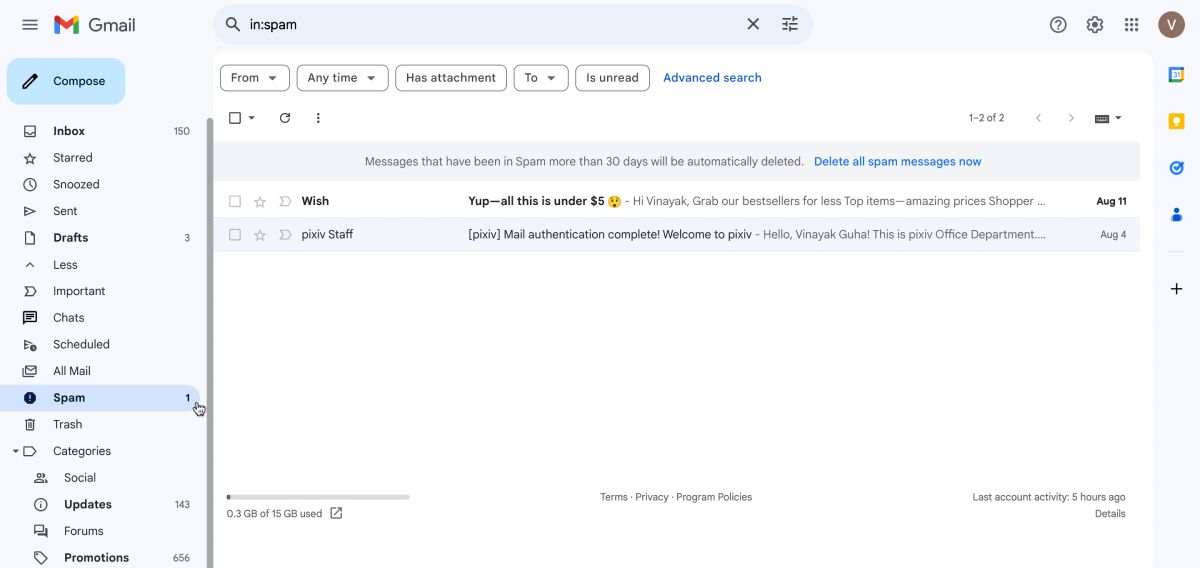
Ibland kan e-postmeddelanden bli felklassificerade och felaktigt skickas till skräppostmappen på grund av felaktiga filtreringsmekanismer. Om man ofta går igenom olika elektroniska postfack finns det en möjlighet att man har snubblat över det felaktiga meddelandet i sin skräppostmapp. En enkel åtgärd för att återställa ett sådant fall är att navigera till den angivna skräppostmappen och noggrant granska dess innehåll.
Om du stöter på ett felplacerat e-postmeddelande, vänligen ta dig tid att rapportera dess närvaro genom att klicka på “Rapportera inte spam”. Denna åtgärd är avgörande för att förhindra att sådana meddelanden felaktigt kategoriseras som skräppost. Det är värt att nämna att e-postmeddelanden lagras i skräppostmappen under en period av trettio dagar innan de raderas permanent. Följaktligen är det viktigt att omedelbart överföra alla kritiska meddelanden från skräppostmappen till inkorgen när de kommer till din uppmärksamhet.
Kontrollera papperskorgen
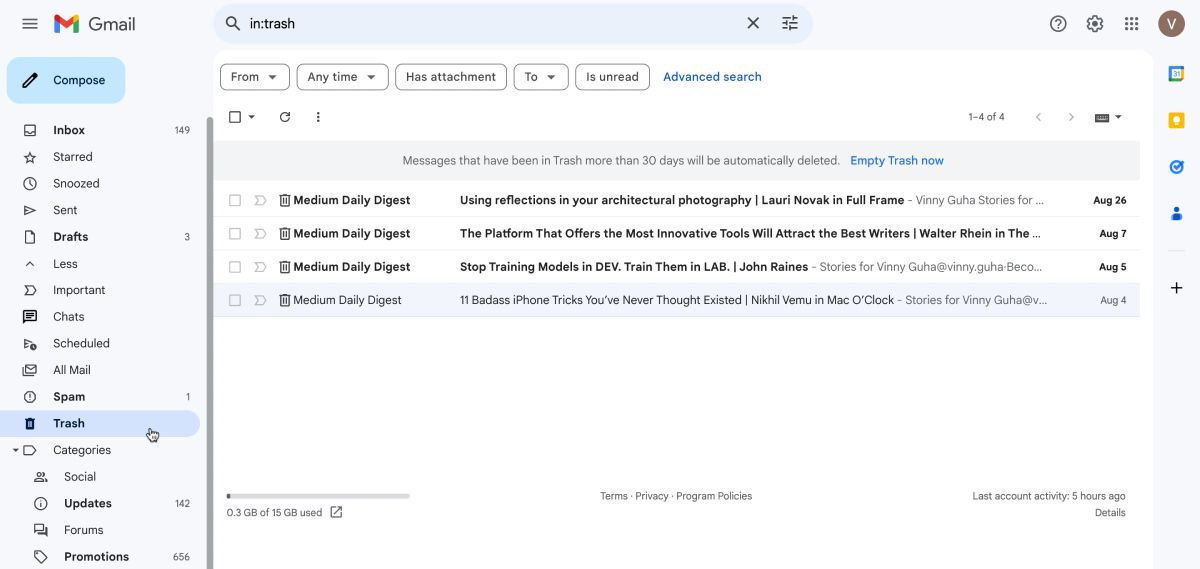
Det finns en möjlighet att ett elektroniskt meddelande som du har hittat oavsiktligt har raderats från din brevlåda. För att kontrollera om denna korrespondens har flyttats till vårt systems papperskorg, vänligen navigera till vänsterpanelen och välj “Mer”. Välj därefter “Papperskorgen” som ett alternativ. Genom att göra det kommer du att kunna läsa igenom alla kasserade meddelanden för bekräftelseändamål.
Alternativt, om du har minne av innehållet i det utraderade missive, mata in ett relevant nyckelord i sökfunktionen kommer att ge en rad korrespondenser som överensstämmer med nämnda ämne. Omvänt, som med skräppostkommunikation, kvarstår raderingar av elektronisk post i “Trash” -förvaret i trettio dagar; hädanefter, om du råkar hitta den önskade episteln under denna period, skulle det vara lämpligt att du överför den från fliken “Deleted Items” till “Inbox.
Gå igenom mappen Social and Promotions
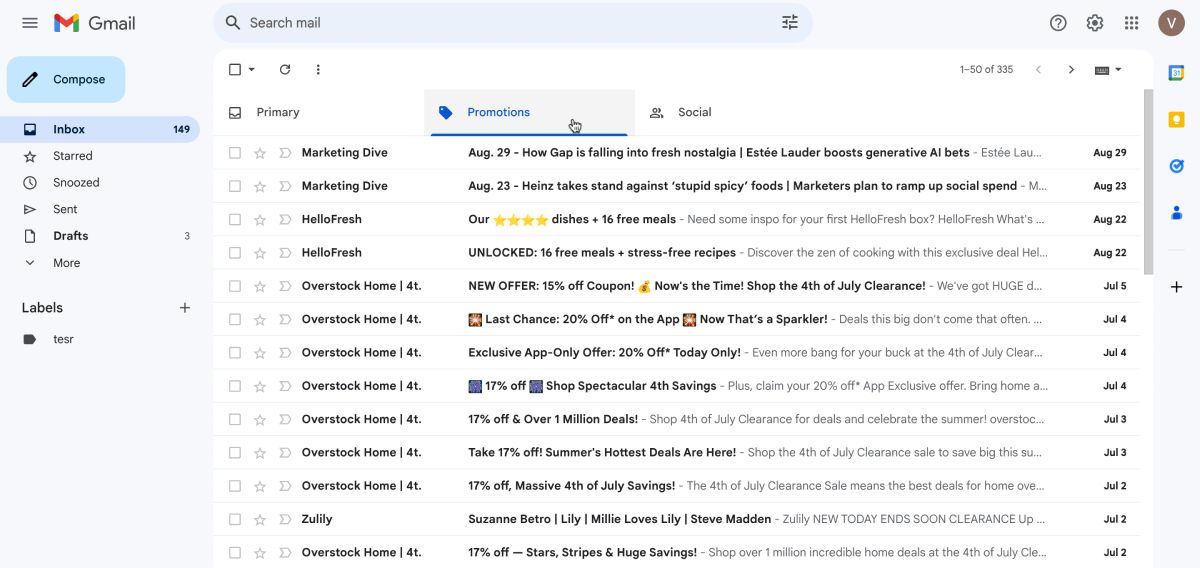
Gmail klassificerar vissa e-postmeddelanden som antingen relaterade till sociala nätverk eller reklam och placerar dem i specifika inkorgskategorier istället för i den primära inkorgen.Om ett viktigt meddelande av misstag placeras i en av dessa mappar kan det därför förbises på grund av att det inte finns i huvudinkorgen.
För att kontrollera om ett frånvarande e-postmeddelande finns i någon av inkorgarna Social eller Kampanjer, vänligen navigera till motsvarande flik som ligger intill fliken Primär. Om du vill flytta ett meddelande som rör sociala interaktioner eller kampanjerbjudanden till din primära brevlåda använder du bara dra-och-släpp-metoden och överför e-postmeddelandet till fliken Primär.
Granska arkiverade e-postmeddelanden
Gmails arkivfunktion syftar till att hjälpa användare att effektivisera sin inkorg samtidigt som viktiga korrespondenser bevaras. Om du inte kan hitta ett viktigt meddelande i din inkorg kan det finnas gömt i arkiven. För att få tillgång till dessa arkiverade meddelanden, gå till “Mer” på vänster sida av gränssnittet och välj “All Mail”.
Vårt system har utformats så att även e-postmeddelanden som du medvetet eller omedvetet kan ha flyttat till arkivet visas i samband med den efterföljande e-postskärmen. Om du stöter på ett frånvarande e-postmeddelande under denna granskning har du två genomförbara alternativ - antingen återställa det till sin ursprungliga plats i inkorgen eller behålla det i arkivet. Det är värt att notera att arkiverade meddelanden inte försvinner från våra servrar automatiskt efter en förutbestämd tidsperiod.
Kontrollera andra etiketter
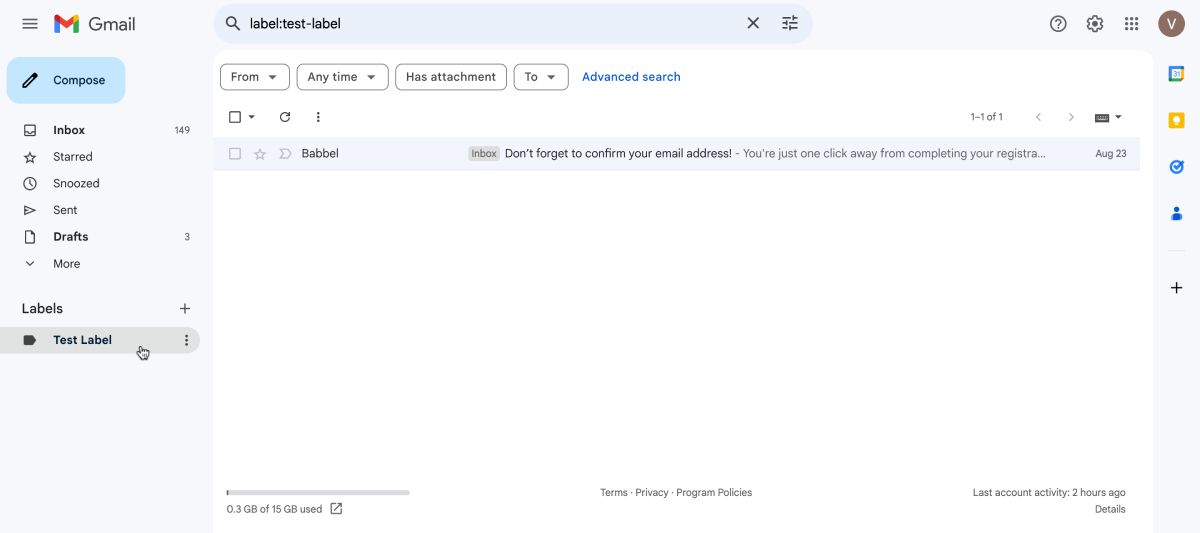
Gmails avancerade kategoriseringssystem sträcker sig längre än de konventionella mapparna Primär, Social och Kampanjer. Användarna har möjlighet att flytta e-post från sin inkorg till specifika etiketter som de själva väljer. När ett e-postmeddelande har överförts visas det inte längre i den primära inkorgen för ytterligare visning eller interaktion.
Alternativt måste du välja relevant etikett i den vänstra panelen för att komma åt dessa meddelanden. För att identifiera ett frånvarande meddelande som potentiellt kan tillhöra en viss etikett, se de etiketter som visas i den vänstra panelen och klicka sedan på var och en av dem för att granska alla motsvarande meddelanden.
Använd Gmails sökfunktion
Kanske har e-postmeddelandet du söker blivit dolt i överflödet av de senaste meddelandena i din inkorg. I sådana fall kan det vara svårt att försöka återställa förlorade korrespondens. Det finns dock en lösning som kan hjälpa till att lindra detta problem.Genom att använda sökfunktionen högst upp i Gmail-gränssnittet kan du ange nyckelord som härrör från meddelandets innehåll, ämnesrad, avsändare eller mottagare, och ofta kommer denna åtgärd att ge relevanta resultat.
Återta kontrollen över din inkorg
Även om förekomsten av flera kategoriska klassificeringar i ens inkorg kan leda till att vissa meddelanden döljs eller förbises, tillhandahåller Googles e-posttjänst Gmail en mängd sökverktyg som gör det möjligt för användare att effektivt återställa sådan felplacerad kommunikation. Genom att implementera de tidigare nämnda riktlinjerna bör individer framgångsrikt kunna upptäcka all korrespondens som de kan ha missat.